Det är ingen hemlighet att vi upplever en retroväckelse, antingen på grund av insamling eller för att de av oss som börjar få en ålder gillar att gå tillbaka till att spela de där spelen från förr. För att senare upptäcka att de antingen framkallar tidigare förnimmelser eller upptäcker att de inte är så dåliga heller och inse hur dålig nostalgi är. Jo, det finns möjlighet till spelar retrospel på en Chromecast med Android TV och vi ska förklara hur man gör det.
Vi måste utgå från det faktum att enheter som Googles Chromecast förvandlar vår tv till en SmartTV, vilket i princip innebär att omvandla den till en annan dator som kan köra applikationer. Naturligtvis inte samma sak som i en Windows miljö, men vi kan inte glömma att detta tillåter oss att köra emulatorer från gamla system. Så du behöver inte spendera extra pengar för att njuta av dessa klassiker om du har en av dessa två enheter.

Vad måste jag göra för att spela retrospel på min Chromecast?
Därefter kommer vi att berätta stegen du måste följa för att kunna förvandla din Chromecast till en retrospelmaskin och kunna spela dina klassiska 8- och 16-bitars datorer och konsoler, men vi måste utgå från det faktum att vi måste göra några justeringar i systemkonfigurationen.
Först och främst, aktivera möjligheten att använda applikationer utanför Google Play
Det första av allt är att vi måste utgå från det faktum att emulatorer ligger på en grå linje mellan vad som är lagligt och vad som inte är lagligt, så Google tar väl hand om att inte inkludera oss i sin butik, men tillåter oss att installera valfri APK utanför Google Play , men för detta måste vi utföra en rad tidigare steg för att aktivera utvecklarläget på enheten :
- Gå till menyn för enhetsinställningar på din Chromecast.
- Välj inställningar
- Enhetspreferenser.
- Scrolla ner tills du kommer till Compilation.
- Tryck på OK på din Chromecast-fjärrkontroll 7 gånger tills du lyckas aktivera utvecklarläget, systemet bör bekräfta det.
- Nu har du ett nytt alternativ som är utvecklaralternativen, ange det och se till att USB-felsökningsläget är aktivt , även därifrån kan du aktivera och inaktivera Bluetooth, vilket är idealiskt för att använda ett trådlöst kontrollkommando och spela spelen.
- Det tredje steget är att gå till Apps-menyn i Inställningar.
- Välj säkerhet och begränsningar.
- Vad du behöver göra är att aktivera behörigheterna för att köra appar från okända källor. Detta kommer att vara vad som gör att du kan ladda APK:erna för emulatorerna du vill spela med.
Med detta kan vi redan installera emulatorn, men vi saknar något väldigt viktigt och det är faktumet att kunna ladda applikationerna och spelen själva.
För det andra, anslut din Chromecast till PC
Vår Chromecast har en USB-port, som är designad för att ansluta till vår tv, men vi kommer att upptäcka att detta bara är för laddning och vi kommer inte att kunna överföra filer. Detta innebär att vi måste använda en applikation som tillåter oss att överföra information via WiFi nätverket i vårt hem, till vilket Chromecast också är ansluten. För detta måste vi ha åtkomst från nämnda nätverk till filerna inuti vår Chromecast för att kunna kopiera emulatorerna och ROM.
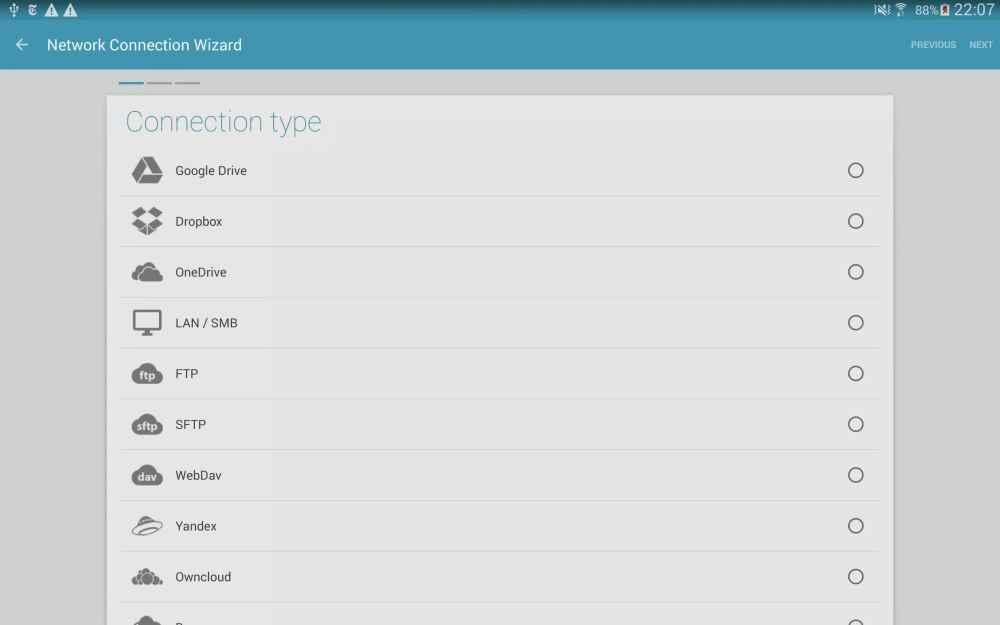
För att göra detta rekommenderar vi att du använder en enkel applikation som heter Solid Explorer på din Chromecast tillsammans med Solid Explorer FTP. När du har installerat dem behöver du bara följa följande steg
- Öppna Solid Explorer och välj ikonen med de tre raderna.
- Rulla ned med Chromecast-kontrollen tills du hittar alternativet FTP-server.
- Från fördelen som kommer ut kommer du att se IP-adressen för Chromecast i det lokala nätverket, skriva ner den på ett papper eller på en plats där du kan komma åt den tidigare.
- Tryck på Start-knappen för att aktivera FTP-åtkomst på din Chromecast.
Tredje steget, anslut din dator till Chromecast
Om du vill kan du tilldela ett användarnamn eller ett lösenord så att ingen annan kan komma åt på distans och känna till IP:n kan du göra det. Nu behöver du bara göra det på datorn, för detta måste du följa följande steg:
- Öppna Den här datorn/den här datorn från Windows, Windows Utforskaren eller skrivbordsikonen.
- Högerklicka på ett tomt område och välj "Lägg till nätverksplats"
- Gå till följande i fönstren som dyker upp och i rutan där du ska placera adressen skriv: ftp:// och utan att lämna ett mellanslag efter den IP som du har anslutit tidigare.
- Efter det kommer den att ansluta dig till Chromecast, om du har tilldelat ett användarnamn och lösenord kommer den att fråga dig. Du har nu allt du behöver för att streama dina filer.
Fjärde steget, installera emulatorerna.
Nu behöver du bara navigera med Solid Explorer från Chromecast till mappen där du har kopierat emulatorernas APK. När du har gjort det kan du njuta av dina retrospel på din Chromecast. När det gäller kontrollerna, du kan använda vilken gamepad som helst med Bluetooth-anslutning och Xinput-stöd. När detta är gjort kan du nu koppla av i soffan och njuta av dina favoritspel från förr.
Som en sista anteckning, allt som vi har förklarat kommer att vara användbar för alla enheter med inbyggd Android TV och inte bara med Googles Chromecast.